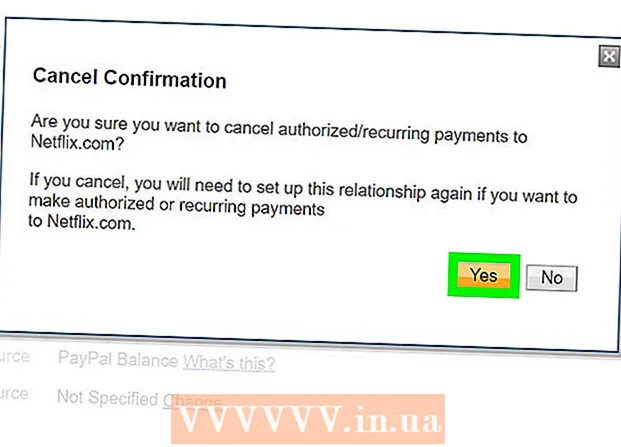लेखक:
Randy Alexander
निर्माण की तारीख:
26 अप्रैल 2021
डेट अपडेट करें:
1 जुलाई 2024




क्लिक करें गांठ .विकल्प .... यह आपको पीडीएफ फाइल सेटिंग्स को समायोजित करने की अनुमति देगा जो आप बनाने जा रहे हैं।

- आपके द्वारा कनवर्ट की गई सामग्री का चयन करने के बाद, अपने माउस को ओके बटन पर क्लिक करें।

अनुकूलन (वैकल्पिक) का चयन करें। विकल्प ... बटन के ऊपर, आप चुन सकते हैं कि पीडीएफ का अनुकूलन कैसे करें। जब तक स्प्रेडशीट बहुत बड़ी नहीं हो जाती, तब तक अधिकांश लोग "मानक" चुनते हैं।


- आप एक पीडीएफ फाइल में सीधे संपादित नहीं कर सकते हैं, इसलिए यदि आपको कोई बदलाव करने की आवश्यकता है, तो आपको इसे एक्सेल में संपादित करना होगा और फिर एक नई पीडीएफ फाइल बनानी होगी।
2 की विधि 2: एक्सेल 2011 का उपयोग करें (मैक के लिए)

सुनिश्चित करें कि हेडर और फुटर सभी शीट (वैकल्पिक) पर समान हैं। एक्सेल 2011 कार्यक्रम केवल एक पीडीएफ फाइल में सभी पृष्ठों को सहेजने की अनुमति देता है अगर प्रत्येक पृष्ठ का शीर्षक और पाद लेख समान हो। अन्यथा, प्रत्येक कार्यपत्रक को अलग-अलग पीडीएफ फाइलों के रूप में सहेजा जाएगा, लेकिन फिर आप आसानी से अलग-अलग फ़ाइलों को एक साथ मर्ज भी कर सकते हैं।- कार्यपुस्तिका में सभी शीट का चयन करें। पहली शीट के टैब पर क्लिक करें, Shift कुंजी दबाए रखें और फिर सभी कार्यपत्रकों का चयन करने के लिए अंतिम शीट के टैब पर क्लिक करें।
- लेआउट टैब पर क्लिक करें और फिर "शीर्षक और पाद"।
- सभी शीट के हेडर और पाद लेख को संपादित करने के लिए कस्टमाइज़ हैडर ... बटन और कस्टमाइज़ फ़ुटर ... पर क्लिक करें।
उस स्प्रैडशीट भाग का चयन करें जिसे आप पीडीएफ में बदलना चाहते हैं (वैकल्पिक)। यदि आप स्प्रेडशीट के केवल हिस्से को पीडीएफ में बदलना चाहते हैं, तो उस हिस्से को तुरंत चुनें। यदि नहीं, तो कृपया अगले चरण का संदर्भ लें।
- ध्यान दें, पीडीएफ को एक्सेल में बदलना आसान नहीं है, लेकिन यह विधि आपके मूल को सुरक्षित रखने में मदद करेगी।
फ़ाइल मेनू पर अपने माउस को क्लिक करें और "इस रूप में सहेजें" चुनें। उस स्थान का पथ चुनें जहां आप फ़ाइल को सहेजना चाहते हैं और उसे एक नाम दें।
प्रारूप ड्रॉप-डाउन मेनू पर क्लिक करें और "पीडीएफ" चुनें। यह आपको पीडीएफ के रूप में कार्यपुस्तिका की एक प्रति सहेजने की अनुमति देगा।
पीडीएफ फाइल में शामिल की जाने वाली सामग्री का चयन करें। खिड़की के नीचे, आप "वर्कबुक" (वर्कशीट), "शीट" (शीट), या "चयन" (अनुभाग) के बीच चयन कर सकते हैं।
पर क्लिक करें।सहेजें पीडीएफ फाइल बनाने के लिए। यदि शीर्ष लेख मेल नहीं खाते हैं, तो प्रत्येक वर्कशीट अपनी पीडीएफ फाइल बनाती है। ध्यान दें, यह कभी-कभी तब भी होता है जब शीर्षक और पाद पूरी तरह से मेल खाते हैं।
अलग पीडीएफ फाइलों को मर्ज करें (यदि आवश्यक हो)। यदि रूपांतरण अलग-अलग PDF बनाता है, तो आप आसानी से फाइंडर का उपयोग करके इन फ़ाइलों को एक साथ मर्ज कर सकते हैं।
- पीडीएफ फाइल वाले फोल्डर को खोलें और उन सभी फाइलों को चुनें जिन्हें आप मर्ज करना चाहते हैं।
- फ़ाइल मेनू पर क्लिक करें और "बनाएँ" → "फ़ाइलों को एकल पीडीएफ में मिलाएं" चुनें।
पीडीएफ फाइल की समीक्षा करें। इसे खोलने के लिए पीडीएफ फाइल पर डबल-क्लिक करें। यह फ़ाइल को पूर्वावलोकन में खोल देगा, जिससे आप फ़ाइल भेजने से पहले उसकी समीक्षा कर सकेंगे। आप एक पीडीएफ फाइल को सीधे संपादित नहीं कर सकते हैं, इसलिए यदि आपको परिवर्तन करने की आवश्यकता है, तो आपको इसे एक्सेल में संपादित करना होगा और फिर एक नया पीडीएफ बनाना होगा। विज्ञापन